Настройка Mikrotik routerboard: подключение к интернету

28-02-2018 18:35 11511
Ознакомиться с предыдущей частью можно "тут" .
Вариантов подключения интернета на на роутере Mikrotik огромное множество, поэтому мы рассмотрим три наиболее популярных варианта подключения к провайдеру.
В качестве WAN-порта мы используем 5-й порт, подробнее об этом решении тут.
I. Вы получаете настройки от провайдера автоматически по dhcp:
1) Для получения настроек по dhcp перейдите в winbox в раздел IP, далее DHCP Client и нажмите "+". Выбираете интерфейс ether5 и жмете ОК, рисунок 1.
2) Если все сделано верно то в разделе IP, Addresses, будет информация о настройках и ip-адресе который вы получили, рисунок 2.


II. Рассмотрим другой вариант, когда провайдер выдал вам настройки и теперь нужно самим их внести на устройство. В качестве теста будем использовать:
| IP: | 192.168.5.155 |
| Mask: | 255.255.255.0 |
| Gateway: | 192.168.5.1 |
| DNS: | 192.168.5.1 |
1) Назначим роутеру статический локальный ip-адрес, по которому он будет доступен в сети. Для этого идем в раздел IP, Addresses и жмем "+", далее вводим IP, который получили от провайдера, рисунок 3.
2) Дальше нам нужно установить шлюз по-умолчанию. Идем в раздел IP, Routes и жмем "+", для добавления шлюза по-умолчанию. Пункт "Dst. Address" оставляем как есть, а в поле "Gateway" вписываем шлюз провайдера и жмем ОК, рисунок 4.
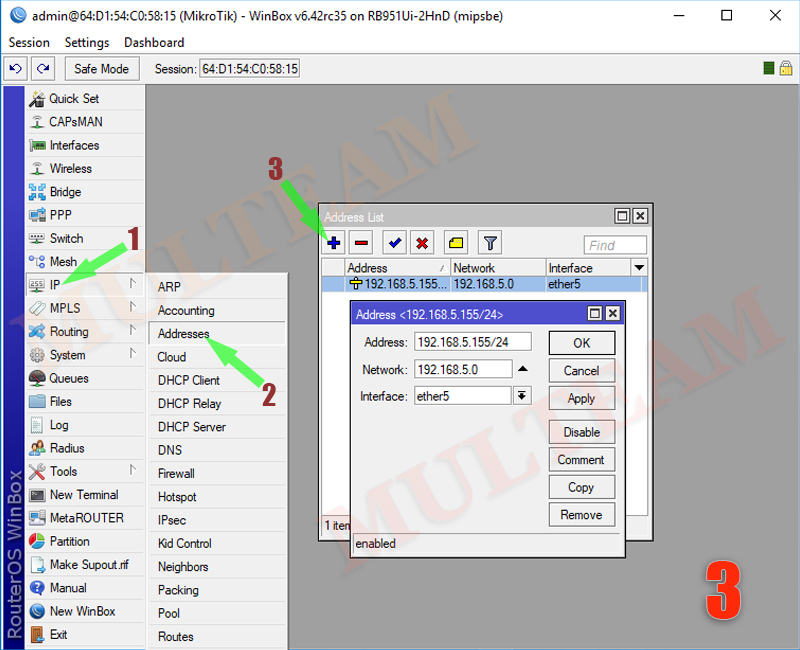
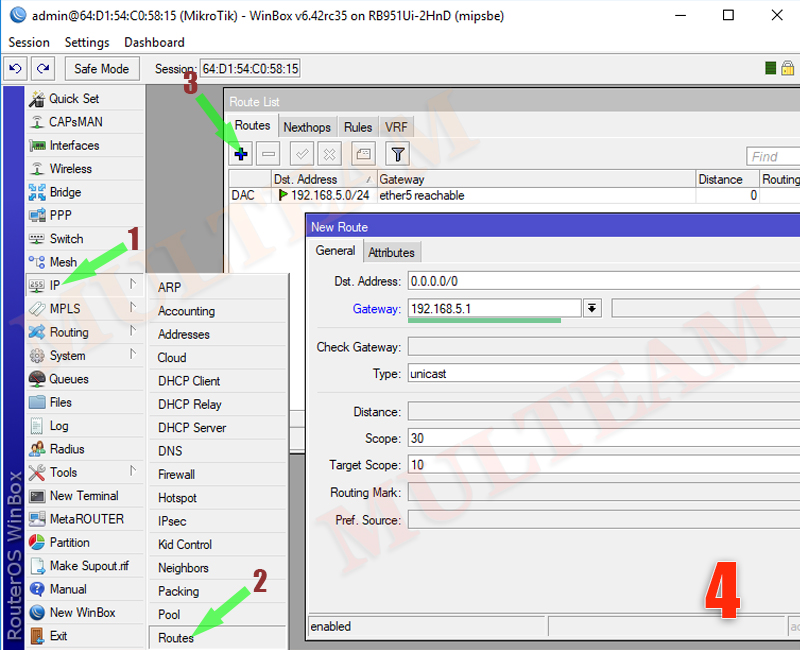
3) Теперь установим DNS сервер. Для этого идем в IP, DNS, в поле "Servers" вводим адрес DNS сервера провайдера. Если у вас их два, то нажав на треугольник, направленной вершиной вниз, вы можете ввести еще одно значение. Обязательно ставите галочку напротив "Allow Remote Requests", рисунок 5.
4) На этом все, можно открыть терминал для проверки интернета и "пропинговать" привычный адрес сайта, рисунок 6.
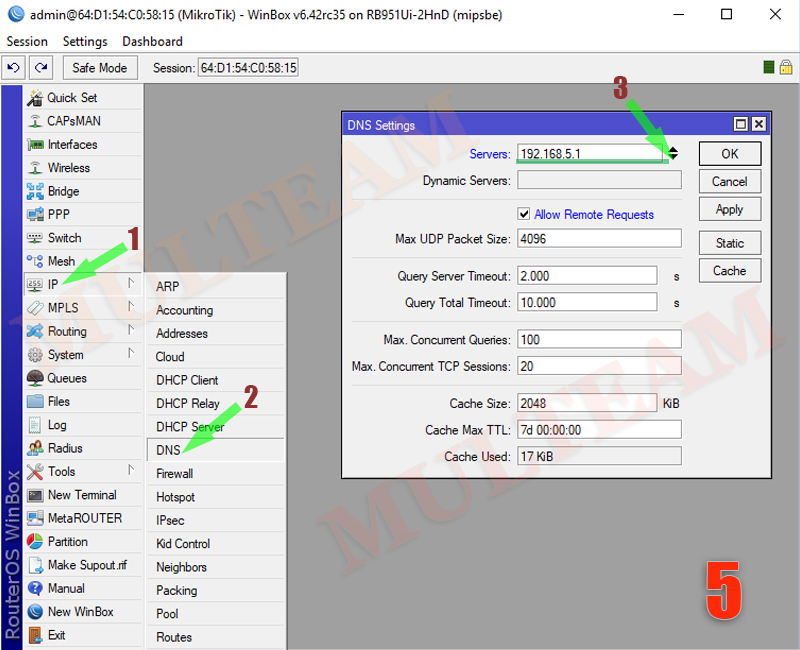
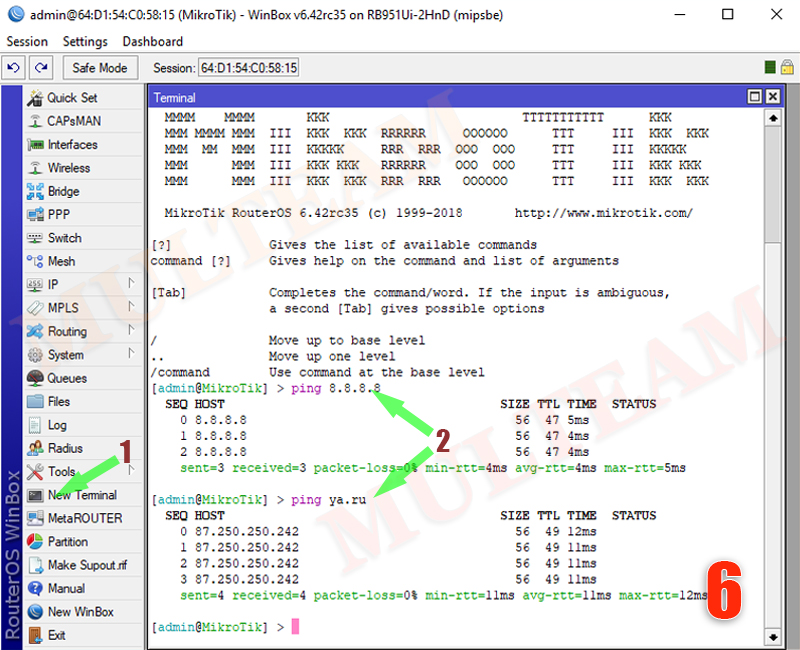
III. Еще один вариант, это когда провайдер зарегистрировал ваше старое устройство по MAC-адресу, в таком случае простое внесение настроек не сработает:
1) Если открыть опцию "Interfaces" и попытаться редактировать порт, то можно заметить, что поле с MAC-адресом не редактируется, а справа есть только кнопка “Reset MAC Address”, рисунок 7.
2) Если вы определили MAC-адрес своего старого устройства (допустим 00:11:11:11:11:55), то в winbox выбираем в меню слева “New terminal” и пишем там следующее (рисунок 8):
interface ethernet set ether5 mac-address=00:11:11:11:11:55
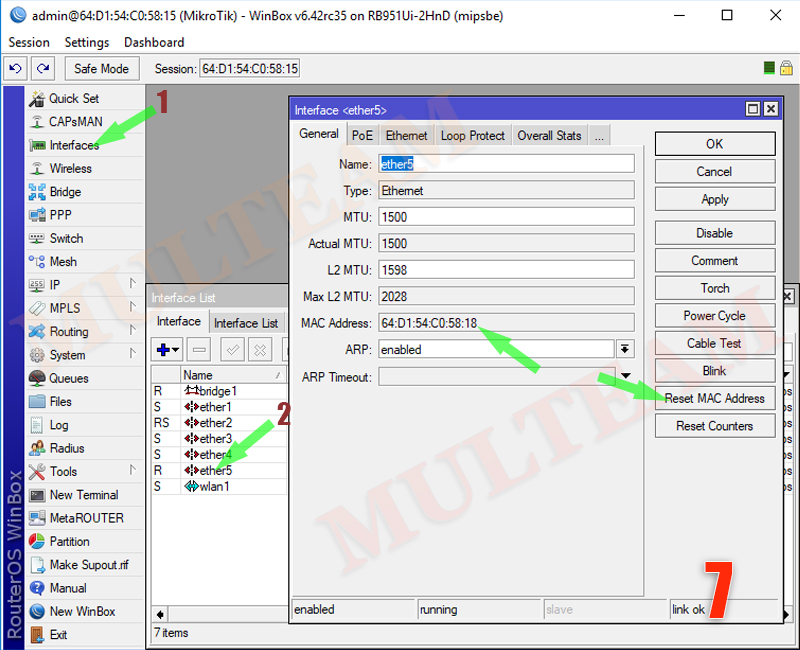
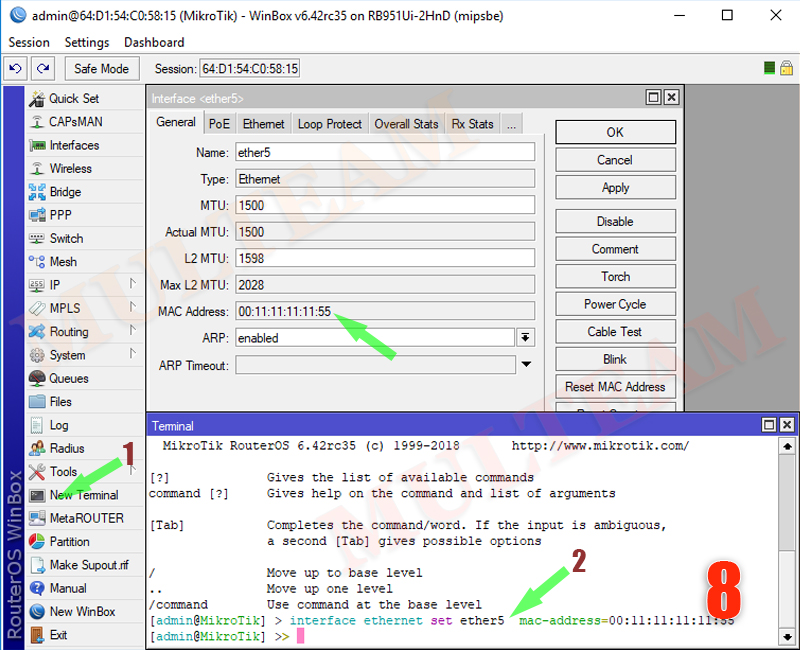
На этом работы по настройке интернета закончены, продолжение по настройке роутера Mikrotik читайте "тут".
Категории
Теги
Свежие записи
Организуем офис на тонких клиентах - 13-12-2020
Как удалить локальный LVM в Proxmox - 02-10-2020
Система управления задачами в компании Мультим - 24-09-2020
Работа в виртуальном офисе из любой точки мира - 10-05-2020
Одновременная работа нескольких пользователей на одном компьютере - 06-05-2020